
Jestem odwiecznym fanem formatu PDF. Uważam, że to rozszerzenie jest jedną z najlepszych rzeczy jakie otrzymują posiadacze komputerów. Wszystkich, tych pracujących pod kontrolą Mac OS X, Windowsa czy Linuxa. Wszędzie gdzie mogę szerzę zacną ideę PDFa. Męczę znajomych aby przysyłali mi pliki w tym formacie. Cisnę współpracowników, aby używali tego formatu. Z faktu, że nie posiadam pakietu Microsoft Office (to świetny pakiet, ale cena mnie odstrasza), wszelkie oferty, zapytania i zamówienia przesyłane w postaci doc(x), wprowadzają mnie w stan obsesji. Gdy widzę, te krzaki, ucięte zdania, poprzesuwane zdjęcia i ogólny chaos w dokumencie… szlag mnie trafia. A przecież można użyć PDFa i życie staje się prostsze. Dlatego na Adobe nie powiem złego słowa. Ten format, rządzi i basta!
Jednym z wielkich uroków Mac OS X jest łatwość z jaką stworzymy swoje własne PDFy. Wystarczy wybrać opcję Drukuj, a tam jedynie wybrać przycisk w lewym dolnym rogu o wszystko mówiącym tytule „PDF”. Jednak czasem potrzebujemy zmienić owy plik, przesłać go dalej sobie, która musi zmienić jego zawartość. Wówczas warto sięgnąć po PDF Converter firmy AnyBizSoft.
Praca z programem
Należy wyraźnie powiedzieć, że PDF Converter to narzędzie banalnie proste w użyciu. Nawet zastanawiam się, czy nie zbyt proste, bo paleta możliwości jakie dali nam autorzy do konfiguracji programu jest bardzo mała. Z drugiej strony, zadaniem tego narzędzia jest wyekstrahowanie zawartości PDFa i przeniesienie go do innego formatu. Obsługa kończy się na złapaniu i umieszczeniu pliku w oknie aplikacji.
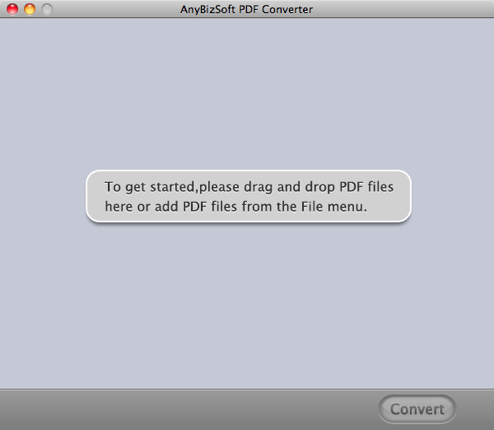
Tak tworzymy listę dokumentów, które chcemy poddać obróbce. Kliknięcie w dobrze nam znaną ikonę formatu PDF w Mac OS X otworzy ten plik w aplikacji Podgląd. Prawa strona informuje nas do jakiego formatu będziemy konwertować plik. Tutaj również mamy dostęp do pliku.
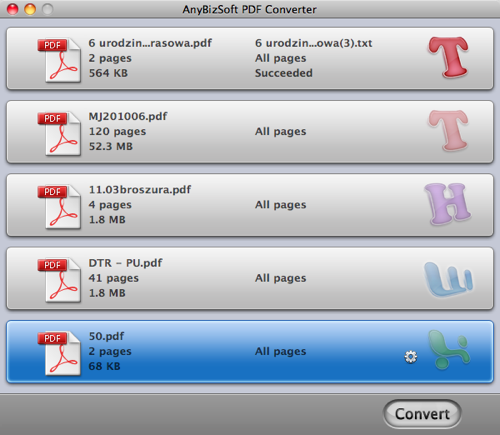
Jak już wspomniałem, autorzy postawili na prostotę obsługi programu. W parametrach konwersji możemy wybrać które strony chcemy obrobić oraz na jaki format ma zostać przełożony plik. Nie da się ukryć, że największy nacisk położono na aplikację z pakietu Microsoft Office. Mamy na liście możliwych formatow zarówno Worda, Excela jak i PowerPointa. Posiadaczy urządzeń przenośnych (iPadów) ucieszy opcja konwersji do formatu .epub.
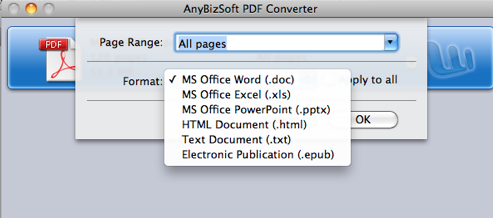 W działaniu
W działaniu
Gdy w ręce wpadła mi aplikacja, pierwsze pytanie jakie zaprzątnęło moją głowę było: „Jak program da sobie radę z polskimi znakami?”. Wrzuciłem więc do niego dokument najnowszego wydania Mojego Jabłuszka. Jest to niemała objętościowo pozycja. Plik PDF najnowszego numeru waży ponad 54MB i ma 120 stron.
Przełożenie pliku na format Worda zajęło aplikacji 80 sekund. Natomiast do czystego tekstu już tylko 60 sekund. Wyniki konwersji i naszych ogonków wyszły nadzwyczaj dobrze. Program nie gubił „ś”, „ń”. Efekty działania aplikacji znajdziecie poniżej. Warto zaznaczyć, że odwzorowanie układu stron w formatach Worda oraz HTML nie jest idealne. Jednak tekst, który otrzymujemy po wyciągnięciu go z PDFa jest gotowy do obróbki.
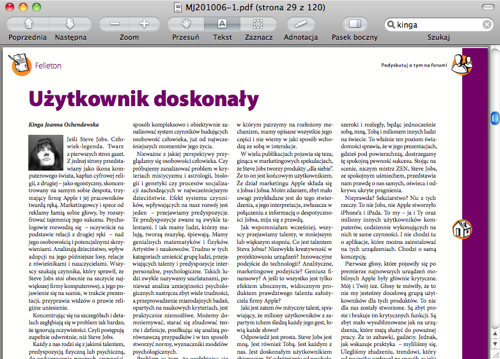
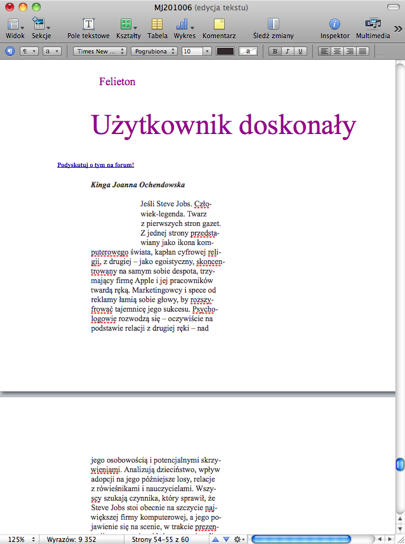
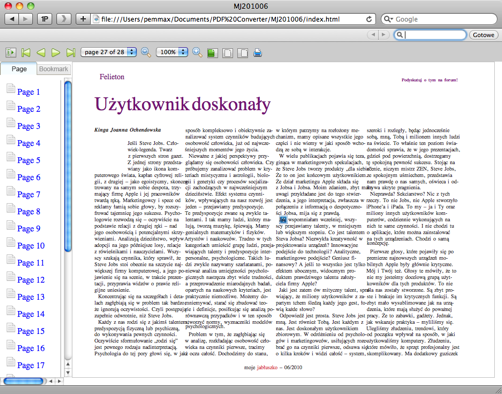
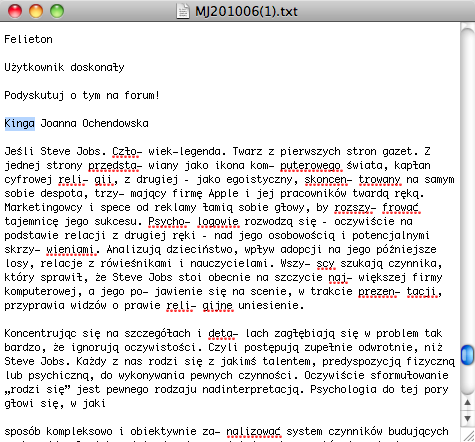
Gdybyście jednak nie potrzebowali konwertować plików PDF do formatu HTML lub Excela, warto wiedzieć, że AnyBizSoft udostępnia osobne aplikacje skupiające się na jednym z formatów pakietu Microsoft Office. I tak w niższej cenie będziemy mogli kupić PDF to PowerPoint, PDF to Word czy PDF to Excel. Wszystko w niższych cenach niż opisywana aplikacja.
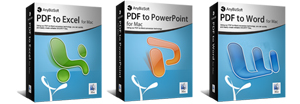
Jest troszkę do zrobienia
Program sprawuje się bardzo dobrze. Jednak mam przeczucie, że kilka spraw można było zrobić lepiej. Pierwsze co mnie irytowało, to brak możliwości ustalenia, gdzie konwertowany plik będzie się zapisywał. Oczywiście w parametrach aplikacji możemy ustalić katalog gdzie ļędą wrzucane wszystkie pliki. Szkoda jednak, że nie możemy wybrać dowolnej lokalizacji dla konkretnego pliku. Druga sprawa to martwa ikona w Docku. Nie mogę przenieść na nią pliku PDF. Jedynie wrzucenie dokumentu w okno programu przynosi zamierzony skutek. Program też potrafi niepokojąco zjeść nam sporo mocy procesora. Gdy będziemy przygotowywać się do obróbki plików, warto ine prace na komputerze zostawić na później.
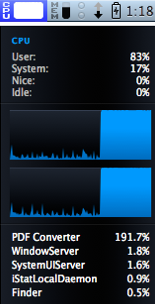 Kończąc
Kończąc
Aplikacja powinna zainteresować osoby, które w pracy wykorzystują pakiet Microsoft Office i często spotykają się z dokumentami w formacie PDF. Adobe ze swoim przenośnym formatem plików mocno się zadomowił wśród komputerowej społeczności. Jeśli będziemy chcieli przenieść zawartość takich dokumentów do innych aplikacji, program PDF Converter powinien wówczas przyjść nam z pomocą. Całkiem dobre wsparcie dla polskich znaków oraz możliwość konwersji wielu plików na raz (aż 50) to ważne atuty tej produkcji.
Witryna programu PDF Converter – http://www.anypdftools.com/pdf-converter-for-mac.html
PDF Converter w iTunes – kliknij
Cena: 69,95 dolarów

To ja Ci Przemku powiem o jeszcze lepszym 'standardzie’ plików. Kilka tygodni temu otrzymałem maila z zaproszeniem na rozmowę kwalifikacyjną do pewnej firmy. Główna treść maila ograniczała się do zdania, że wszelkie potrzebne informacje znajdę w załączniku. I owszem, w załączniku był tekst z datą i miejscem rozmowy oraz ładna mapka z google z wskazówkami dojazdu, zapisana jako plik JPG. Problem w tym, że ten tekst i ta grafika były osadzone w… pliku prezentacji PowerPoint (!) i ten plik PPT był dołączony do maila.
Też nie rozumiem idei wysyłania plików w doc. To tak jakby otrzymać plik roboczy, a nie jego ostateczną wersje.
Dobrą alternatywą, mega rozbudowaną jest także FineReader, poczytajcie sobie: http://www.finereader.pl – daje ogromne możliwości pod kątem obróbki PDFów.